В этом разделе вы глубоко погружаетесь в мир 3D-проектов в After Effects. Вы научитесь находить центр многих нулевых объектов и создавать вектор прыжка, который используется для анимации прыжков на поверхности сферы. Для этого мы используем специальные выражения, которые автоматизируют весь процесс, так что вам не придется тратить время на ручной труд.
Ключевые выводы
- Вы узнаете, как вычислить центр нескольких слоев с помощью выражения.
- Вы узнаете, как вектор прыжка обеспечивает перпендикулярность прыжков к поверхности сферы.
- Использование выражений значительно упрощает анимацию.
Пошаговое руководство
Нахождение центра
Чтобы вычислить центр, начните с основного формулы, которая состоит из суммы позиций всех слоев, деленной на количество слоев. Важно, чтобы вы точно знали, сколько слоев у вас есть, так как это основное условие для расчета среднего значения.
Сначала вставьте выражение в позицию вашего нулевого объекта. Удерживайте клавишу Alt и щелкните на значке часов рядом с «Позиция» на временной шкале.
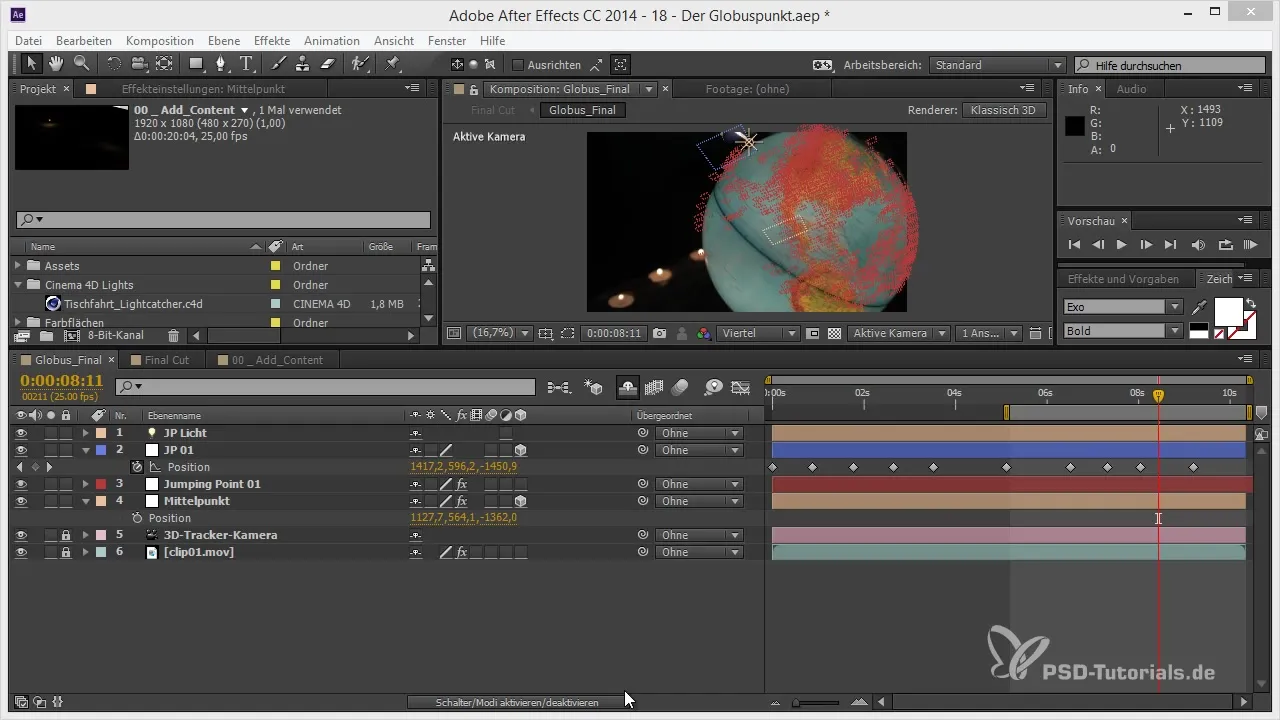
Затем используйте следующие переменные, чтобы определить индекс первого и последнего слоя. Определите «IDX_A» для первого слоя и «IDX_B» для последнего слоя, что позволит вам вычислить общее количество слоев (Num_L), используя лишь IDX_B - IDX_A.
Теперь время создать цикл, который будет итерироваться по всем слоям. Это можно сделать с помощью цикла for, который суммирует позицию каждого нулевого объекта.
Внутри цикла получите текущую позицию слоя и добавьте её к переменной «Avg_POS», которая хранит среднее значение. Убедитесь, что вы правильно обрабатываете значения X, Y и Z.
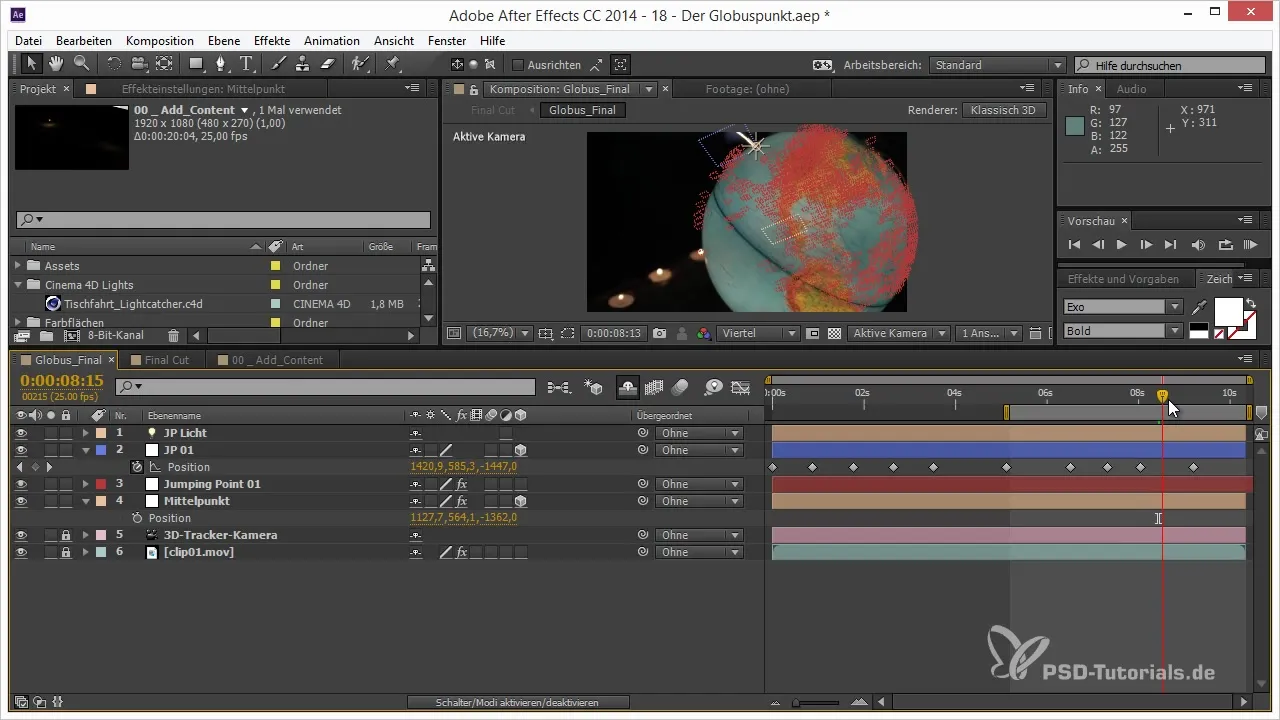
После того, как все позиции будут суммированы, поделите общую позицию на количество слоев, чтобы получить фактическое среднее значение. При этом необходимо также учитывать размеры (X, Y, Z).
В конце вы получите центр всех слоев в вашей композиции, и всё это происходит динамически, без необходимости вручную считать слои.
Создание вектора прыжка
Освоив знания о центре, теперь мы переходим к вектору прыжка. Вектор прыжка позволяет вам создавать красивые дуги перпендикулярно поверхности сферы, без необходимости ручной анимации.
Снова начните с выражения на слое, который представляет вектор прыжка. Снова удерживайте клавишу Alt и щелкайте на значке часов. Вам понадобятся ваши исходные точки.
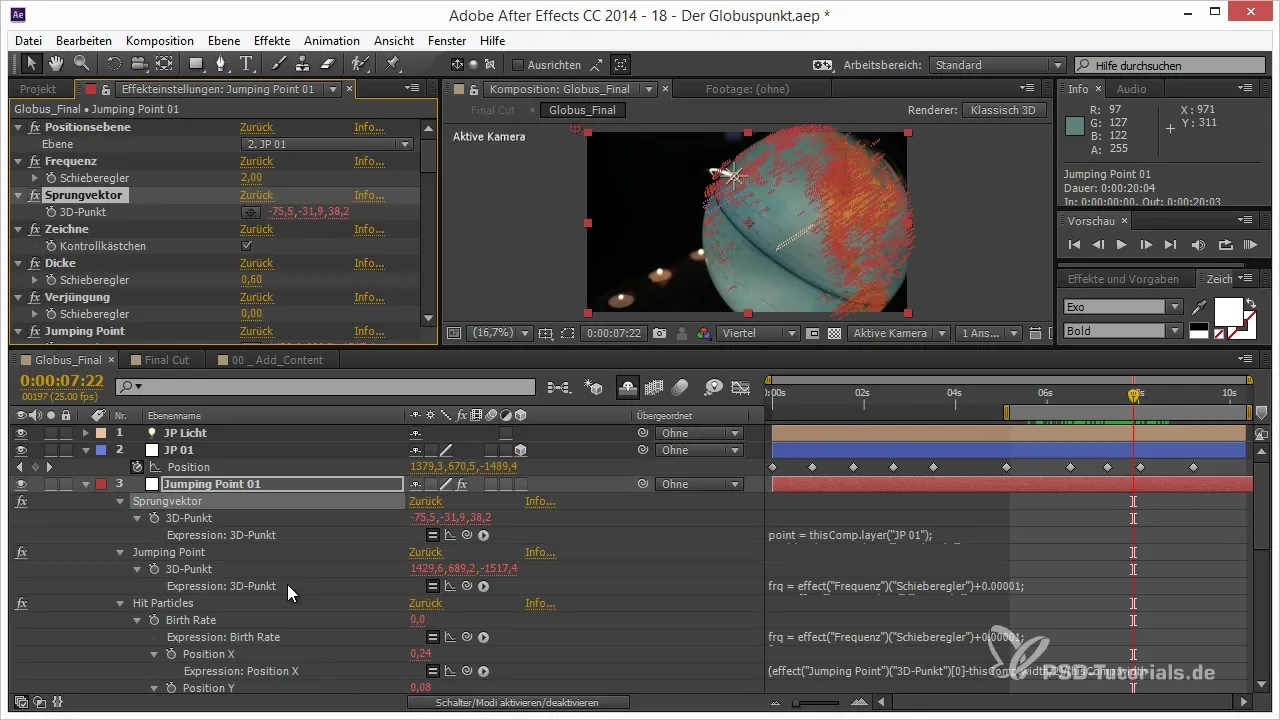
Первая точка будет текущей позицией объекта, в то время как вторая точка – это центр (Мировой Центр). Теперь необходимо вычислить позицию вектора. Вектор прыжка получается из разности между позицией точки и центром.
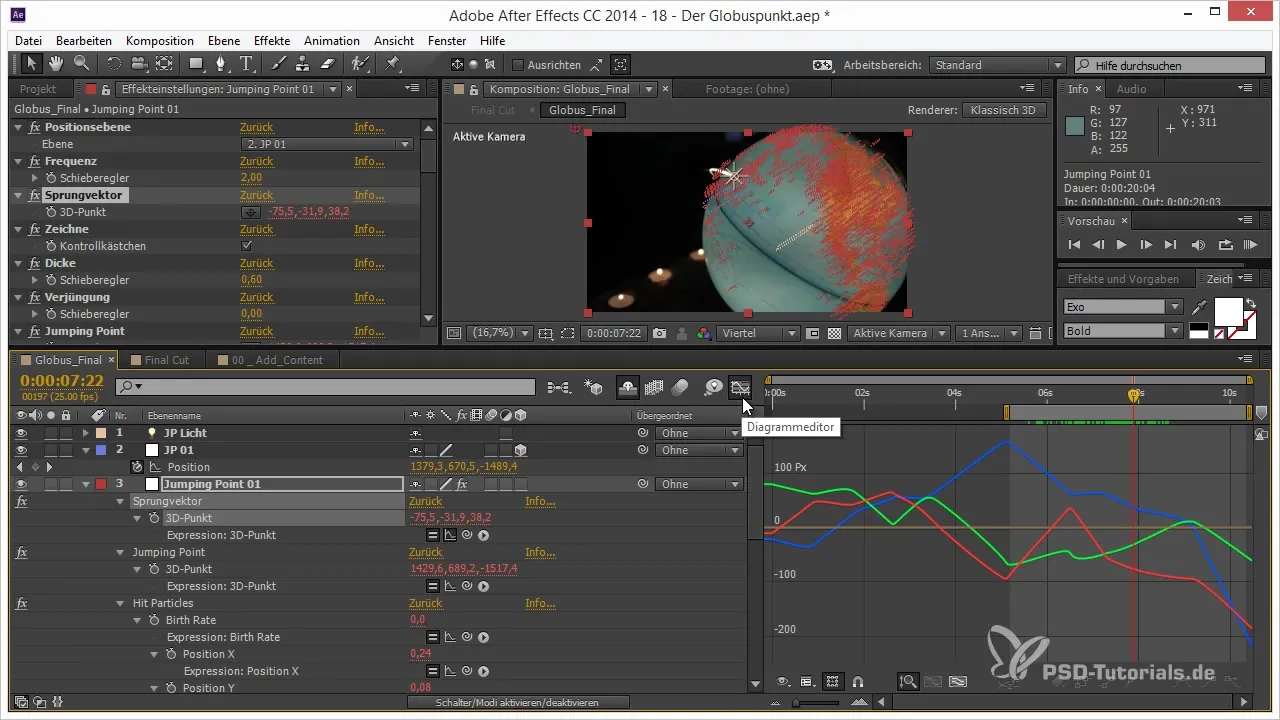
При этом «PointPosition» – это позиция вашего объекта в мире, а «WorldPosition» – это центр.
Чтобы сделать вектор динамичным и подвижным, вы также можете создать переменные для X, Y и Z значений вашего вектора. Просто вставьте соответствующее значение из вашего вектора в выражение.
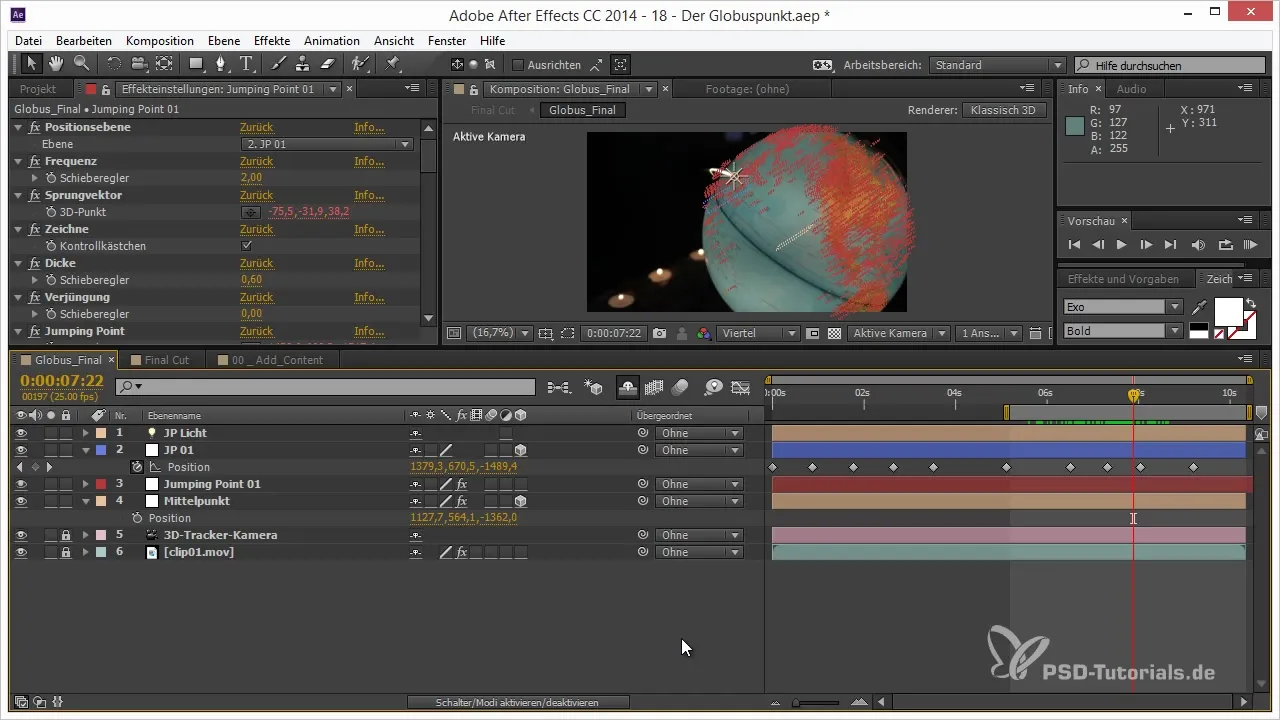
Теперь вы можете легко управлять анимацией своих объектов и получать желаемый результат.
Заключение
Реализация этих двух выражений позволяет вам эффективно работать с After Effects и создавать сложные анимации, которые одновременно точны и экономят время. С этим пошаговым руководством вы изучили основы работы с 3D-проектами в After Effects и готовы воплотить свои креативные идеи в жизнь.
Резюме – нахождение центра и вектора прыжка в After Effects
В этом руководстве вы могли узнать, как вы можете вычислить центр нулевых объектов с помощью простого выражения. Кроме того, вы узнали о процессе создания вектора прыжка через математическое рассмотрение векторов в 3D-пространстве.
Часто задаваемые вопросы
Как вычислить центр нескольких нулевых объектов?Вы можете вычислить центр, суммируя позиции всех нулевых объектов и деля на количество объектов.
Что такое вектор прыжка?Вектор прыжка – это математический вектор, который показывает расстояние между объектом и центром и используется для анимаций.
Насколько полезны выражения в After Effects?Выражения автоматизируют многие процессы и позволяют создавать сложные анимации без ручного вмешательства, что экономит время и усилия.


